Faks nasıl kullanılır: ayrıntılı talimatlar. Telefon defterini silin. Özel karakterleri ve arama özelliklerini kullanma.
talimat
MFP'yi faks olarak ayarlamak için iki temel yöntem vardır. Çok işlevli bir aygıtı veya bilgisayarı telefon hattına bağlayabilirsiniz. İlk önce ilk seçeneği deneyin. Size para kazandıracak ek ekipman satın almayı gerektirmez. All-in-one'ı telefon hattına bağlayın. Bunun için bir splitter kullanmak daha iyidir.
MFP'yi bilgisayara bağlayın ve gerekli tüm sürücüleri yükleyin. Cihazla birlikte verilen diski kullanmak daha iyidir. Eksikse, tarayıcıyı açın ve MFP'nin üreticisinin resmi web sitesine gidin. "İndirilenler" veya "Sürücüler" bölümünü bulun ve bu MFP modeli ile çalışmak üzere tasarlanmış yazılımı indirin. İndirilen programları yükleyin.
MFP ayarlarını yapılandırın. Ayarlarını açın ve Faks Ayarları menüsüne gidin. Zorunlu alanları doldurun. Numarayı eklediğinizden ve hata düzeltme özelliğini devre dışı bıraktığınızdan emin olun. Sayfaları kaydetmek ve kopyalamak için ayarları yapılandırın. Ayarları kaydedin ve çok işlevli cihaz çalışmasını kontrol edin.
Çok işlevli cihazı ofiste kullanırsanız ve bir mini-ATC taktıysanız, aygıtı kurmakta zorluk yaşanabilir. MFP yazılımını güncellemeyi deneyin. Bunu yapmak için, bu ekipmanın üreticisinin resmi web sitesini ziyaret edin. Ürün yazılımı dosyasını ve yazılım güncelleme programını indirin.
İndirilen yardımcı programı çalıştırın, istenen çok işlevli cihazı seçin ve dosyayı belirtin. Yazılım güncellemesi tamamlandıktan sonra MFP'yi yeniden başlatın. Yeniden yapılandır. Çok işlevli aygıtların eski modellerinin aynı anda faks alma ve üçüncü taraf belgelerini tarama gibi çeşitli görevleri gerçekleştiremediğini unutmayın.
Bilgisayarların gelişiyle, sıradan faks makineleri geçmişte kaldı - şimdi, faks göndermek için ayrı bir cihaz kullanmanız gerekmiyor. Bir faks göndermek için, bilgisayarınızın yazılımını ve telefon hattı ile bilgisayar üzerinden iletişim kurmanızı ve normal faks göndermenizi sağlayan bağlı faks modemi kullanmanız yeterlidir. Hem harici faks modemi hem de dahili bir tane kurabilirsiniz.
talimat
Başlat'a tıklayın ve programları seçin, ardından Windows Faks ve Tarama'yı açın. “Faks” bölümünü seçin ve “Servis” menüsünü açın.
Ardından, “Faks Hesapları” bölümünü açın ve daha sonra, ek bir ekipman yüklemeden, faksları bilgisayarınızdan faks göndermek için faks sunucusunu kullanmanıza izin verecek yeni bir hesap eklemek için “Ekle” ye tıklayın.
Faks Kurulum Sihirbazı açılır - ağdaki bir faks sunucusuna bağlanmak istediğinizi belirtin. Sihirbaz talimatlarını takip edin.
Windows XP işletim sistemi, göndermenizi ve almanızı sağlar faks Özel cihazlar kullanmadan bilgisayardan doğrudan mesajlar. Bunu yapmak için uygun servisi yüklemeli ve yapılandırmalısınız.
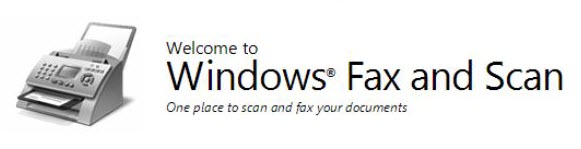
talimat
Faks göndermek ve almak için bilgisayar Windows XP yüklü olmalıdır, ayrıca Windows yüklü olduğu sürücünün yanı sıra faks mesajlarıyla çalışmanıza izin veren bir modeme de ihtiyacınız olacaktır. Ana “Başlat” menüsünü açın, “Çalıştır ...” ı seçin, açılan pencerede appwiz.cpl komutunu girin. Program Ekle veya Kaldır penceresinin sol tarafında, Windows Bileşenlerini Yükle'yi seçin.
"Windows Bileşen Sihirbazı" nda "Faks Hizmeti" seçeneğini işaretleyin ve "İleri" yi tıklayın. Gerekirse, işletim sistemiyle bir disk takın. Faks servisi yüklenecek.
Başlat menüsünü açın. "Standart" bölümüne gidin ve "Faks" bölümünde "Bağlantı" kısmından "Faks Konsolu" nu seçin. Açılan pencerede alan kodunu, çevirme yöntemini, servis sağlayıcı kodunu girin ve Tamam'a tıklayın. İleri düğmesini tıklayın.
"Faks makinesini seç" listesinde, kullanılacak modemi seçin, "İleri" ye tıklayın.
Uygun alanlarda TSID'yi (alınan fakslarda görüntülenen kuruluşun numarası ve kuruluşun adını ve CSID'yi (gönderen faks makinelerinde görüntülenen metinden oluşur) girin. "İleri" ye tıklayın.
Alınan tüm mesajları otomatik olarak yazdırmak için, tüm mesajları arşivlemek için “Yazdır” kutusunu (kullanılacak yazıcıyı belirtmeniz gerekir) kontrol edin, “Klasörde bir kopyasını sakla” kutusunu işaretleyin (dosyaları saklamak için diskteki yeri belirtmeniz gerekir). İleri düğmesine ve ardından Son'a tıklayın.
"Faks Hizmetleri" nde değişiklik yapmak için, "Araçlar" menüsünden "Faks Konsolu" nu çalıştırın, "Faks Ayarları" nı seçin ve uygun ayarları yapın.
Modern dizüstü bilgisayarların bir parçası olarak her zaman mevcut faks modem. Windows XP çalıştıran bir dizüstü bilgisayardan faks kurulumu prosedürü her kullanıcı için basit ve açıktır. Varsayılan olarak faks servisi aktif değildir. Yüklemeyi gerçekleştirmek için bazı eylemler gerçekleştirmeniz gerekir.

talimat
"Denetim Masası" klasörünü seçin, "Program Ekle veya Kaldır" satırına gidin. Sol bölmede "Windows Bileşenlerini Kurma" göreceksiniz. Bu seçeneği seçin.
Windows Bileşen Sihirbazlarının bir listesi açılır. Faks Hizmeti simgesini ayarlayın. Bileşen Sihirbazı'ndan talimatlar alacaksınız, dikkatlice okuyacak ve adımlarını takip edeceksiniz.
Yükleme bir faks aygıtı algılarsa, Yazıcı ve Fakslar klasöründe bir mantıksal faks yazıcısı oluşturulur. Bu, yazdırma belgelerini destekleyen herhangi bir uygulamadan, bu yazıcıya bir belge gönderebileceğiniz anlamına gelir. Belge faks ile gönderilecektir.
Ayarı yapın. Yazıcı ve Fakslar klasörünü açın. Şimdi faks yazıcılarının sırasına sol tıklayın. Bir içerik menüsü belirir. Komutlardan "Özellikler" düğmesini seçin. Beş sekme göreceksiniz.
"Genel" sekmesi, yazdırılan sayfanın baskı kalitesini, parametrelerini ve yönünü düzenler. Ayrıca faks yazıcının adını da listeler. Erişim sekmesi, bir faks yazıcısına erişmek için gereken ayarları içerir.
"İzleme" sekmesinde, faks gönderme ve alma sırasının görüntüsünü sipariş edin. Aramalar ve dosya işlemleri için sesli bildirim seçin.
Arşivler sekmesini tıklayın ve gelen ve giden faks verilerinin yerini bulun.
Cihazlar sekmesinde, faks cihazınızı listede bulun. "Özellikler" satırını seçin. Üç sekmeli bir pencere göreceksiniz: "Gönderme", "Alma", "Temizlik".
Temizleme sekmesinde, faksları hatalarla otomatik olarak silmek için ayarları belirleyin.
"Al" sekmesinde, aranan alıcının kodunu belirtin. Manuel olarak çağrı yapmak için "Cevapla" kutusunu işaretleyin. Böylece kendiniz gelen tüm faks çağrılarına cevabı kontrol edeceksiniz.
Düğmeyi sonradan "Otomatik" olarak ayarlayabilir ve herhangi bir sayıda çağrı girebilirsiniz. Böylece faks belirli bir numaradan sonra telefonu otomatik olarak alacaktır.
İlgili videolar
Bazı durumlarda, belirli bir sitede sürekli güncellemeleri izlemek gerekir, örneğin warez kaynaklarında kısa ve güzel icq sayılarını dağıtırken. Bu görev Firefox tarayıcısı için eklentileri işlemek için kolaydır.

İhtiyacın olacak
- Yazılım:
- - Mozilla Firefox;
- - Her ek tamamlayın.
talimat
İnternet'i güncelleştirmek için sayfa Tarayıcıda, F5 tuşuna veya Ctrl + F5'e basın (önbellek verilerini kullanmadan sayfayı yeniden yükleyin). Bir sekmenin içeriğini Ctrl + R tuş bileşimine basarak veya tarayıcınızın ana panelindeki Yenile düğmesini tıklatarak da yenileyebilirsiniz. Tüm bu yöntemler iyi çalışıyor, ancak güncelleştirmeye izin vermiyor sayfa otomatik. Özel eklemelerden yararlanın.
Eklentileri aramak ve indirmek için tarayıcı penceresindeki Üst Araçlar menüsünü açın ve Eklenti öğesini seçin veya Ctrl + Üst Karakter + A tuş bileşimine basın. Görüntülenen pencerede imleci boş bir arama satırına taşıyın, uygulamanın adını her gün girin ve tuşuna basın. girin. Bu eklentinin ismi hatırlamak kolaydır, İngilizce'den tercüme "Her şeyi yeniden yükle ..." anlamına gelir.
Ardından, "Yükle" ve "Şimdi Yeniden Başlat" düğmelerini tıklayın. Tarayıcıyı yeniden açtıktan sonra, güncellenmesi gereken sekmeye gidin. Bağlam menüsünü çağırın (sayfanın boş alanına sağ tıklayın), güncelleştirmeAçılan listede sayfa yenileme döngüsünün saniye sayısını belirtmeniz gerekir.
"Otomatik" modunu etkinleştirmek için güncelleştirme"Bağlam menüsüne dönün ve" Etkinleştir "seçeneğini seçin. Bu eklentinin çalışıp çalışmadığını kontrol etmek için bir süre bekleyin. Hızlı bir kontrol olarak, büyük değerler sonuç için uzun bir bekleyiş olduğu için değeri 5 saniyeye ayarlamanız önerilir.Kontrol ettikten sonra, değeri istediğiniz değere değiştirin. , ayarlar otomatik olarak kaydedilir.
Bu fonksiyonun aktif olduğu unutulmamalıdır. güncelleştirme her sekme ayrı ayrı. Tüm sekmeleri otomatik olarak güncellemek için hemen eklenti menüsüne gidin ve uygun seçeneği belirleyin.
Çok fonksiyonlu cihazlar, belgelerin işlenmesiyle ilişkili çok sayıda problemi çözmeyi sağlar. Bununla birlikte, verimli ve yüksek kaliteli iş için cihazların doğru bir şekilde kurulması gerekir. Bu işin kendi nüansları var.

Bu makalede, faks kullanma özellikleri açıklanmakta, satın alma sırasında bir seçim yapmanıza ve işlemde ortaya çıkan sorunları çözmenize yardımcı olmaktadır.
Faks nedir? Kim ve nerede gönderilir?
Kabaca konuşmak gerekirse, faks veya faks yaklaşık 100 yıl önce 20. yüzyılın başında icat edildi. Geçen yüzyılın 80'lerinde ana faks patlaması yaşanmasına rağmen, internet teknolojilerinin hızla gelişmesine rağmen, faks hala herhangi bir ofisin aynı özelliği kalmaktadır. Faks, “aynı şeyi yap”, “çoğalt” anlamına gelen Latin “fac simile” in bir kısaltmasıdır.
Faksın çalışmasını nasıl karşılaştırırsınız? Dahili aygıtın ayrıntılarını incelemeyeceğiz, ancak basitlik için, faksı üç aygıtın çalışmasıyla karşılaştıralım: bir tarayıcı, modem ve yazıcı. Bir faks gönderildiğinde, ışık sensörleri yardımıyla cihaz dokümanı tarar ve ortaya çıkan görüntü onu elektrik sinyallerine dönüştürür ve şifrelenmiş bir biçimde telefon / faks yoluyla gönderir. Modem ve yazıcı modunda, faks bir belge aldığında çalışır. Haberleşme hatları ile alınan ve kağıda yazdırılan verilerin bir kod çözümü vardır.
Bugün, bu görev bir tarayıcı ve e-posta kullanarak işlemek için çok daha kolay. Bu yöntem daha az zaman gerektirir ve ters tarafta elde edilen belge orijinaline çok daha yakın olacaktır. Bununla birlikte, İnternet'in geçici olarak veya prensipte mevcut olmadığı veya alıcının faks ile gönderilen belgenin bir kopyasına ihtiyacı olduğu durumlar vardır.
Eski iyi faks makinesinin bize daha yakından tanıyacağımız iş ve yönetim özellikleri bize yardımcı olacaktı.
İlk kez - ilk faks
Bu nedenle, çok farkedilemez bir durumdasınız: ilk iş gününde, ilk görev bir faks gönderme / alma görevini almaktı. Ve daha önce hiç faks görmedin. Kirlenmeden aşağıya düşmemesi ve “Bilmiyorum” cevabından kaçınmak için, bir faks gönderme sürecini ayrıntılı bir şekilde anlatacağız, böylece ilk defa tekniğe saçma sapan deliller veya gereksiz sorular sormayacaksınız.
Faks al
Faks almak en kolay işlemdir. Manuel veya otomatik modda bir faks alabilirsiniz.
Manüel mod aşağıdaki prosedürü ima eder: telefonu açtıkları için, “Lütfen faksı kabul et” ifadesini veya bir karakteristik faks sinyalini duyduklarını, “Kabul ediyorum / başlatırım” veya Yuri Gagarin tarzında “Hadi gidelim!”, Yeşil “Faks” üzerine tıkladılar. "Başlat" ve faksın tam yazdırılmasını bekleyin. Alınan belgenin okunabilirlik ve bozulmaların varlığı açısından kontrol edilmesi gerektiğinden telefonu hemen yerine koymamanız gerekir, her şeyin mükemmele ulaştığını, bazen de konumunuzu ve soyadınızı bildirmek için aktarıcıya onaylayın.
Otomatik mod, bip seslerinin bir kerelik bir ayarını gerektirir, bundan sonra aygıtın kendisi faks alır. Çoğu modelde, bu ayar “Faks-Parametreleri-Çağrı Sayısı” menüsünde bulunabilir. Ve faksı otomatik moda aktarmak için kontrol panelinde özel bir düğme var. Otomatik mod, hem çalışanlar, hem de hafta sonları veya tatil günlerinde çalışanlar için gözetimsiz olan özel fakslar ve telefon faksları için uygundur.
Bir faks gönderiyoruz
Biraz daha zor bir görev, ancak, sadece abone sayısını çevirmek ve duruma gitmek zorunda kalacaksınız.
Bu yüzden, başlamak için, faksı gönderecek belgeyi, faks kağıdı kağıdın ve biraz ileriye doğru ilerleyene kadar metin aşağıya yerleştirin. Kağıt boyutları standart kağıttan farklıysa, gönderme sırasında dokümanın eğilmesini önlemek için kağıt kılavuzlarını kağıdın kenarlarına kaydırın. Ardından abonenin numarasını arayın ve bir cevap bekleyin. Bir yanıt olarak, bir faks sinyali olabilir, eğer telin diğer ucunda faks otomatik modda ayarlanırsa veya “Lütfen faksı kabul et” ifadesinden memnun olması gereken abonenin sesi olabilir. Telefonda faks sesleri göründükten sonra, Faks / Başlat düğmesine basmaktan çekinmeyin ve dokümanı faksla “absorbe etme” işlemine dikkat edin.
Daha mütevazı faks makinesi modelleri, her sayfadan birer sayfa göndermenizi sağlar; Birden fazla sayfa göndereceğiniz için aboneyi önceden bilgilendirin. Modern ve çeşitli eski model faks makinelerinin belgeleri doldurmak için bir tepsisi vardır ve aynı anda birkaç sayfa gönderebilir.
Fotokopi yap.
Şaşırmayın, ama bir ofis fotokopi makinesi bozulduğunda bu tür hilelere başvurmak günah değildir, ancak bir dakikadan dakikaya bir kopyaya ihtiyaç vardır. Önceden, bir faksın aynı zamanda bir tarayıcı ve yazıcı olduğunu belirttik. Bu nedenle, bir çok modelde “Kopyala” düğmesi ayrıdır, daha sonra istenen belgenin fotokopisini çekebilir, hatta bazen kopyanın kalitesini bile seçebilir.
Tipik faks sorunları
Evet, kullandığımız herhangi bir ekipmanın arızalandığını hiç şüphe yok. Her şey bir şey olmayacaktı, ama sadece bu kusurlar kendilerini en uygunsuz anlarda - hareket halinde olan “Murphy'nin yasası” olarak gösterir. Yani, her saniye sayımda, faks çılgına dönebilir, bir belgeyi almayı veya basmayı reddedebilir. Hızlı ve çabuk tepki vermek için, hasarı düzeltin, faks makinesinde meydana gelen ana hataları ve bunların ortadan kaldırılması için yöntemleri göz önünde bulundurun.
Faks "yaşam" belirtileri göstermiyor
Faks, güç kaynağı ağından çalışır. Faks kablosunun prize takılı olup olmadığını kontrol edin. Taşınabilir bir GSM faksınız varsa, dahili pili şarj etmeli veya değiştirmelisiniz.
Kağıt üzerine kırmızı bir şerit attı.
Kırmızı şerit, bir rulodaki termal kağıdın ucunun bir göstergesidir. Alınan faksı iptal etmek için acele etmeyin, çünkü stokta 2-3 sayfa A4 olacaktır. Buna ek olarak, modern faks modellerinde dahili bellek bulunur; bu da birkaç düzine sayfayı kağıtsız olarak almayı ve kaydetmeyi mümkün kılar. Rulo kağıt ile değiştirildikten sonra, baskı cihazın belleğinden yapılacaktır.
Kağıt sıkışmış.
Bu durumu görerek, sıkışan kağıdı keskin bir şekilde çekerek kırılmayacak şekilde acele etmeyin. Bir kural olarak, heyecan verici silindirler, kağıdı iyi tutun, ancak güçlü, yavaş ve tek biçimli bir çabayla, sıkışan kağıdı yuvarlar ve püskürtürler. Alınan faksların yazdırıldığı rulo kağıt sıkışması seçeneği de vardır. Bu durumda, faks kapağını açmanız ve buruşuk parçayı çıkarmanız gerekir.
Faks gönderilen belgeyi yakalamıyor.
Bu durum genellikle olur. Çöp kutusu, ataç veya diğer büro değişiklikleri belge alıcısına girebilir. Mümkünse, yabancı cisimleri cımbızla, mıknatısla, özel bir nozulu olan bir araba için elektrikli süpürgeyle temizleyin ya da faksı çevirerek çöpü hafifçe çalkalayın.
Alınan faks zayıf şekilde görülebilir.
Nedeni ya gönderen tarafından (gönderilen belge çok kontrast değil) ya da sizin tarafınızdan (baskı toneri bitiyor, termoelement arızalı). Göndericiden kartuşu hatalı ve toner için faks makinenizi tekrar göndermesini veya kontrol etmesini isteyin.
Faks tamamen gelmedi.
Bir faks gönderme tekrarlanmalı, iletişim hattındaki bir arıza nedeniyle önceki deneme başarısız olabilir.
Faks alıcısı boş bir faks alır.
Bu durumda, büyük olasılıkla, yanlış tarafa gönderilecek sayfayı eklersiniz veya muhatap, faks toneri tükendi. Gönderdiğiniz belgenin metin eklenmesi gerektiğini unutmayın. En kötü durumda, tarayıcı ünitesi faksta arızalı - servis merkezine doğrudan yol.
Bir faks alıcısı tamamen siyah bir faks alır.
Yanınızdaki sorun, tarama lambasının veya tarayıcı ünitesinin arızalı olması ve bir servis merkezinde onarılması gerektiğidir.
Gönderilen belge kaybolur (bazı satırlar alıcıdan eksiktir).
Bu problemler aşınmış broach silindirlerinin sonuçlarıdır. Sorunu çözmek için, servis silindirindeki tahrik silindirlerini onarmanız veya değiştirmeniz gerekir.
Alınan belgede beyaz çizgiler görünüyor, ancak bu kopyalama modunda gözükmüyor.
Sorun seninle değil, verici tarafı ile.
Alınan belgenin sol veya sağ tarafı yazdırılmamış.
Termal şeridin kağıt sıkma mekanizması arızalı. Servis merkezinde onarım gereklidir.
Faksın kopyaları olmasına rağmen, faks göndermek / almak mümkün değildir.
Telefon hattı ile faks arayüz ünitesinin problemi. Sorunu çözmek için yetkili bir teknisyen tarafından tamir edilmesi gerekecektir.
Ne kadar?
En az bir kez çalışanlara veya google arama motoruna sormanız gereken bir dizi soruya cevap vereceğiz. Size şimdi cevapları vereceğiz, böylece gelecekte faksla çalışırken kendinizi özgür hissedebilirsiniz.
Faks kapağı nasıl açılır?
En sık sorulan sorulardan biri. Cevap genellikle faksın sağ tarafında küçük bir düğme. Sonuna kadar itin, ve kapak otomatik olarak açılacaktır. Kapatmak için kapağı tıklayana kadar indirin.
Faks toner / mürekkep nasıl doldurulur?
Faks yazdırmayı durdurursa veya alınan belgelerin kalitesi önemli ölçüde bozulursa, mürekkebin tükendiği veya bazı öğelerin başarısız olduğu anlamına gelir. Belirli faks modeline bağlı olarak, sorunu çözmek için adımlar farklıdır.
a) Faks termal kağıda yazdırır. Böyle bir durumda, termal kağıda "gelişen" ısıtma elemanı hasar görebilir ve servis merkezindeki onarımlar önlenemez.
b) Lazer baskı ile faks (genellikle faks fonksiyonlu çok işlevli bir yazıcı). Bir toner kartuşu cihazı ile doldurulmalıdır. Bu işlem kendi başınıza yapılabilir, ancak bu, bu tür ekipmanlar ile büyük beceri ve deneyim gerektirecektir. Kartuşu servis merkezinde tekrar doldurmak daha iyidir.
c) Termal aktarım kullanarak faks. Resmi kağıda aktaran kaynak termal bant, yaklaşık 250 sayfa A4 boyutundadır. Yazdırmaya devam etmek için yeni bir termal bant rulosu almak yeterlidir.
Yeni bir termal kağıt rulosu nasıl eklenir?
1. Faks kapağını açın. 2. Boş ruloyu kullanılmış rulodan çıkarın. 3. Yeni rulonun ambalajından çıkarın: plastik sargıyı çıkarın ve yapıştırılmış kenarı serbest bırakın. 4. Kağıdı, kağıt bölmesinin kenarlarının ötesine geçecek şekilde 15-20 cm sarılarak kağıt bölmesine yerleştirin. 5. Faks kapağını kapatın.
Çok büyük veya çok küçük bir belge nasıl fakslanır?
Metnin sadece bir paragrafını veya bir sayfadan biraz daha fazlasını fakslamanız gerektiği anlamına gelir. İlk durumda, gönderilen paragrafı sayfadan kesin veya kağıdı ikiye katlayın - bu, kağıdı alıcıdan ve gönderilecek zamandan koruyacaktır. Büyük bir belge olması durumunda, 2 kez faks göndermeyi “başlatmak” için, ilk sayfadan hemen sonra (örtüşme) belgenin eksik parçasını veya tamamen 2. sayfayı gönderin. Modern faks modelleri, belgenin ikinci ve sonraki sayfalarını kendileri yakalar.
Alıcı faksın nereden geldiğini nasıl öğrenir?
Bu verileri faksın belleğine girmek için öncelikle bir şey yapılmalıdır. Şöyle görünecektir: Gönderilen belgenin üst kısmında, adres sahibi kurumunuzun adını, telefon numarasını ve diğer verileri yazdıracaktır. Bu veriler, belirli bir modelin kullanım kılavuzunu kullanarak, kendi belleğinizin belleğine girilir.
Neden böyle? İlk olarak, alıcı için uygun - o uzun bir süre sonra bile, her zaman kimin kime faks biliyorum. İkinci olarak, alıcının faksı otomatik modda çalışıyorsa, bunu kimin ve niçin bu belgeyi kimin gönderdiğini soran bir kişi olmadan güvenli bir şekilde faks gönderebilirsiniz.
Hangi faks modeli daha iyi seçilir?
Bugün, “Fax / Telephony” bölümündeki tekno-marketler ve çevrimiçi mağazaların raflarında ve ayrıca belirli modeller arasındaki temel farklılıklarda neler bulunabileceğine bakalım.
Dolayısıyla, bir faks seçerken karar vermeniz gereken ilk şey, alınan faksların yazdırılma şeklidir. Bu nokta önemlidir ve aslında, diğer tüm faks işlevleri standart olanlara yakın olduğundan önemlidir.
Baskı türleri şunlardır: lazer baskı, termal transfer, termal kağıda baskı. Her baskı yönteminin, daha ayrıntılı olarak açıkladığımız avantajları ve dezavantajları vardır.
Termal kağıda yazdırma. Sarf malzemesinin, sadece bir sarf malzemesinin metninin “özel bir mekanizmasının” yok olduğu, sadece termal kağıda sarf edilmesini gerektirmez. Termal kağıt eksikliği - kırılganlık. Zamanla, kağıt sarıya döner ve desen fark edilir şekilde sönebilir. Belgelerin uzun süreli saklanması için uygun değildir.
Lazer baskı. Aslına bakarsanız, bunlar yazıcıda basılan, raf ömrü sınırsız olan ve düşmanlardan gelen, yalnızca baskıyı durdurabilecek sıvı damlalarını seçebileceğiniz belgelerdir. En ekonomik baskı türü. Lazer yazdırma, çoğunlukla faks işlevi olan çok işlevli yazıcılarda bulunur.
Termal transfer. Alınan faks kağıda bir termopres (bir izleme kağıdında olduğu gibi) ile aktarılır. Belgenin kalitesi lazer / mürekkep püskürtmeli baskı ile karşılaştırılabilir, ancak maliyet çok daha yüksektir. En pahalı baskı seçeneği.
Ek faks özellikleri
Sadece 4 ”ekran ve 8 megapiksel kamera ile faks makinesinin modellerini bulmaya çalışmayın. Bu sizin için bir akıllı telefon değil, faks makinelerinde “Arama” ve “Faks Gönderme / Alma” özelliklerinin yanında ek yararlı işlevler de var.
Telesekreter Bununla birlikte, tek bir çağrıyı / faksı kaçırmayacaksınız. Telesekreterin parametrelerini ayarladıktan sonra, faks, belirli sayıda bip sesinden sonra, aramayı cevaplar, gelen mesajı kaydeder veya özel bir sinyali algılayarak faksı alır.
Kablosuz yakışıklı. Her zamanki kablolu tüp yerine sözde telsiz telefon. Bunun yararı açıktır - faks oluşturduğu gürültüyü ortadan kaldırmak için başka bir ofise veya çalışma alanından uzağa yerleştirilebilir.
Fotokopi. Bir belgeye basarak bir belgeyi kopyalama özelliği, ana fotokopi veya yazıcının arızalanması durumunda kullanışlıdır.
Hafıza alınan / gönderilen fakslar. Faks bittiğinde, bu işlevi kullanarak, gelen belgenin 2-3 düzine kadar sayfasını ezberlemek mümkündür. Bir dokümanı birkaç aboneye göndermek için, faks hafızada her şeyi kaydeder ve daha sonra bir toplu faks üretir.
Ve en önemli sorunun cevabı nerede: " Hangi faks modeli satın almak daha iyidir?"- sen sordun? Cevap veriyoruz.
Ofis ihtiyaçları için, çok sayıda alınan ve gönderilen faks, lazer baskısı olan bir model, kablosuz telefon ve gerekli tüm ek fonksiyonların varlığı daha uygundur.
Lazer baskı geri kalanı daha ucuz olacak, grup postalama, telesekreter, faks hafızası fonksiyonları sadece faks sorumlu çalışanın çalışmasını kolaylaştıracaktır.
Ev koşulları ve çeyrek başına bir veya iki faks almak için, çok fazla para harcamazsınız ve termal kağıda veya termal transfer ile temel modeli çekemezsiniz.
Faks üreticileri ve en popüler modelleri
Neyse ki, doğru modelin seçilmesini çok daha kolay hale getiren, faks cihazları üreticileri arasında belirli bir rekabet yoktur. Tartışmasız lider, 2 düzineden fazla faks modelinin bir araya geldiği Panasonic firmasıdır.
Brother, Philips, küçük bir ürün yelpazesine sahip olmasına rağmen Panasonic'in nihayetinde rekabet eksikliğinden dolayı rahatlamasına izin vermeyen üreticiler. Cephaneliklerinde, iyi bir fiyat / kalite oranına sahip çeşitli mükemmel faks makineleri modelleri bulunmaktadır.
Possio - termal kağıda faks baskısı için ödeme yapmak isteyenler için bir seçenek, 10 sıradan faksların fiyatı. Bununla birlikte, ödeme yapmak için bir şey var - şirket yolda yanınızda taşıyabileceğiniz mobil GSM fakslarına odaklanıyor. Ofissiz aktif bir iş için mükemmel bir seçenek.
Uzun zamandır arama yapmak zorunda kalmamanız için, mükemmel bir fiyat-performans oranına sahip olan TOP-5 popüler faks modellerine dikkat etmenizi öneririz:
- Panasonic KX-FT988RU, Brother FAX-335, Philips HFC 325 - düşük maliyetli, ancak oldukça fonksiyonel modeller. Modele bağlı olarak, mevcut işlevlere bağlı olarak: kopyalama, faks gönderme / alma, arayan kimliği, 15-28 sayfalarda alınan fakslar için bellek, 20 aboneye çok noktaya yayın, otomatik belge besleyici.
Tüm bu modeller, sarf malzemelerinden tasarruf sağlayan termal kağıt için kullanılır ve baskı çok ekonomiktir.
- Panasonic KX-FC965RU, Philips PPF 685 Magic 5 Voice Dect - genişletilmiş bir fonksiyon setiyle üst fiyat aralığındaki cihazlar. Kablolu el cihazına ek olarak kablosuz bir DECT ahizesi geliyor. 25-50 sayfalık hafıza fonksiyonu sadece alınan belgeler için değil, gönderilen belgeler için de kullanılabilir, bir grup aboneye bir faks iletiminin gecikmesi mümkün olur.
- 5-ki popüler faks modellerinden ayrı olarak termal kağıt üzerine baskı yapan GSM GSM-Faks Possio Greta'yı düşünün. Bu faksın diğer modellerden temel farkı mutlak özerkliğidir. Yerleşik batarya, GSM modülü, ağırlık 1 kg - tüm bunlar, ister işyerinizde ister yoldan uzakta olsanız olsun, her zaman elinizin altında bir faks bulundurmanıza izin verir.
Faks ile çalışmak için yararlı püf noktaları ve ipuçları.
Faks göndermeden önce, yaprakların zımbalanmış veya zımbalanmış olup olmadığını kontrol edin, bu da faksın dahili mekanizmalarına zarar verebilir.
Bir belge gönderirken, bir metin sayfası aşağı (metin ile) aşağı dönük olarak yerleştirilir.
Önceden en uygun anda bitme eğiliminde olan yeterli miktarda termal kağıt ayırın.
Alınan her bir dokümanı faks ile kontrol edin, çünkü tek bir satırda atlama ve bırakma nadir değildir ve bu sayfayı göndermek için bir istekle tekrar aramak zahmetlidir.
Bir faks almadan önce, finansal yeteneklerinizi uygun bir şekilde değerlendirin: Termal transfer baskıya sahip ucuz bir faks modeli, sarf malzemeleri nedeniyle en pahalıya mal olurken, A4 kağıdındaki daha pahalı lazer baskı modeli, zamanla maliyetini tam olarak doğrulayacaktır. kaydetmek için. En iyi seçenek, termal kağıtla çalışan fakslardır.
İnternet üzerinden faks göndermek için ücretsiz ve ücretli ücretsiz servisleri unutmayın. Bir faks arızası durumunda, sorununuzu dakikalar içinde çözeceklerdir.
İnternet üzerinden faks göndermek için programlar
Bu prosedür garip görünebilir, çünkü internette belgenin e-posta ile gönderilmesi daha kolaydır. Bununla birlikte, telefon hattındaki sorunların faks kullanmanıza izin vermediği durumlar vardır. Başka bir durum - bir iş seyahatindesiniz, elinizde Possio'nun bir mobil GPS-faks yok, ancak internet erişimi olan bir telefon ya da tablet var. O zaman, İnternet üzerinden bir faks göndermek için çeşitli hizmetler ve programlar tarafından iyi bir hizmet sunulacaktı. 3 hizmet örneğiyle onlarla tanışalım.
İnternet üzerinden faks gönderme hizmetleri
Freepopfax.com servisi sayesinde, farklı formatlarda (doc, jpg, png, pdf) herhangi bir yazılı mesaj veya belgeyi faksla ücretsiz olarak gönderme olanağına sahipsiniz. Yapmanız gereken tek şey ülkeyi ve alıcının faks numarasını doldurmak, tam adınızı ve e-postanızı belirtmek, göndermek için bir belge veya hazır bir metin mesajı eklemeyi unutmamaktır. Faks adres sahibine teslim edildikten sonra, e-posta adresinize onay gönderilecektir.
Bu hizmet sadece örnek olarak alınmıştır, ücretsizdir ve dünyanın 40 ülkesine günde en fazla 2 faks göndermenize izin verir. İnternette, faks göndermek ve almak için benzer sınırlı sayıda ücretsiz ve fonksiyonel ücretli hizmet bulabilirsiniz. Kural olarak Ücretsiz hizmetler kayıt gerektirmez, ancak günde göndermek için mevcut olan doküman sayısını sınırlar. Ücretli servisler, özel istemci yazılımı, uygun destek servisi, faks göndermek ve almak için size özel bir faks numarası sağlayabilir.
Bu tip servislerin ana ayırt edici özelliği, internete erişim dışında herhangi bir ek donanıma (faks, faks modem) sahip olmanıza gerek olmamasıdır.
İnternet üzerinden faks almak için servisler
Kural olarak, bu hizmetler sizin için bir faks alır ve bir kopyasını e-postanıza gönderir.
Örneğin, Quickfon'dan gelen “Sanal Faks” servisi, bir cep telefonundayken basit bir tuş kombinasyonuna basarak faks almanızı sağlar. Faks e-postanıza pdf formatında bir belge şeklinde gönderilir, daha sonra e-postayı kontrol ederek içeriğini yazdırabilir veya okuyabilirsiniz.
Bu tür kolaylık hizmetleri açıktır: Bir faks veya birkaç faks, bulunduğunuz yere bakmaksızın aynı anda alınacak ve güvenli bir şekilde saklanacaktır.
VentaFax serisinden programlar arasındaki ana fark, faks göndermek için faks modemin kullanılmasıdır. Yani, VentaFax kullanarak, çok işlevli "bilgisayar faksı" alırsınız.
Yazılımı yükledikten sonra, faks göndermek ve almak için tüm manipülasyonlar bilgisayarda gerçekleştirilir - gürültülü faks makineleri ve termal kağıt rulosu yok.
Programın iş sürümü örneğinde VentaFax'ın işlevselliğini değerlendirelim:
- Manuel modda veya önceden belirlenmiş bir programa göre bir veya birkaç aboneye sesli ve faks mesajları gönderme.
- Faks ve sesli mesajlar alın ve ardından birden çok e-posta adresine gönderin. Bu ne anlama geliyor? Faks, işyerinde bulunmadığınız an geldiğinde, e-postanıza bir kopyası gönderilecektir.
- Gelen faksları pdf formatına çevir. Böylece, alınan faksların bir veritabanı oluşturmaya yönelik tüm çalışmalar otomatik olarak geçer.
- Telefon numaralarının sınırsız kayıt (kayıt) numaranıza.
- Arayan Kimliği, telesekreter.
- Başka bir telefon faksına iletin.
- Programın Ruslaştırılmış ve sezgisel arayüzü.
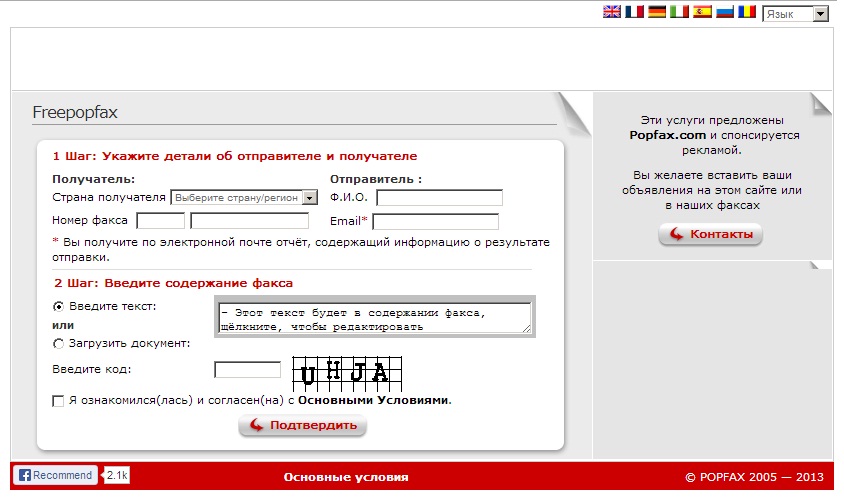
VentaFax programı, faks modem kullanarak faks göndermek için tek seçenek değildir, ancak bu tür hizmetlerin tüm olasılıklarını açıkça temsil etmek için örnek olarak kabul edilir.
Bu makaleyi okuduğunuz için teşekkür ederiz, faks ile çalışırken ortaya çıkabilecek tüm soruları yanıtlamaya çalıştık. Bize yazın, ofis cihazlarında hangi problemleri yaşadınız ve onlara cevap vermeye çalışacağız.
işleme
faksov_ 55
Faks Kurulumu
Faks kurulum seçenekleri
cihaz
çeşitli sistem ayarlarını destekler
faks
kullanıcının seçebileceği bağlantılar
takdirine. Varsayılan Ayarlar
kendi tercihlerinize göre değiştirin ve
gereksinim
faks ayarlarını değiştirmek için aşağıdakileri yapın.
eylemler
Faks makinesi
Aşağı basın
bir düğme menü noktadan önce Ayarları. faks makinesi içinde
ekran çizgisi tamam.
seçmek için sol / sağ ok sevk veya
resepsiyon
Ardından tıklayın tamam.
Aşağı basın
menü öğesi, ardından tıklayın tamam.
Aşağı basın
ekran görünene kadar sol / sağ ok
seçin veya seçilen için bir değer girin
parametre
Ardından tıklayın tamam.
4. ve 5. adımları tekrarlayın.
Durdur / Sıfırla Hazır moduna dönmek için
Gönderme seçenekleri
Resepsiyon parametreleri
SEÇENEĞİ
TANIMLAMA
Doz sayısı.
arama denemesi sayısını ayarlayın.
değeri girin " 0 "Yeniden çevir
yapılacak
olmayacak.
Aralıklı.
hat meşgul, cihaz
otomatik olarak
geri ara
uzak
faks makinesi kutu
girişimler arasındaki aralık.
Arama Öneki
önek numarasını atama
basamak. Daha önce işe alınacak
otomatik arama.
faks PBX'e bağlıysa kullanışlı.
Dir. Corr. Oş.
düşük kalite için iyi mod
telefon
iletişim. Onunla yapabilirsiniz
hatalar belgeyi herhangi birine gönderir
kopya
böyle bir ekipmanla donatılmış
sistem tarafından. Kullanarak faks gönderme
hata düzeltme
talep etmek
daha fazla zaman.
Sonrası Rapor
cihaz
baskı için özelleştirilebilir
gösterinin başarılı olup olmadığını,
gönderilen sayfalar vb.
mümkün
seçenekleri: Dahil., Kapalı. ve
hata
Son değer belirtilirse,
rapor sadece
şanzıman.
Sayfa resmi
işlev görmenizi sağlar
gönderilen
içindeki faks mesajları
şanzıman.
rapor aktarma görüntüleri kaydedilir
sayfalar mesaj gönderdi.
verileri hafızaya kaydetmeden,
gönderirken
bu özelliği faksla
faydalanmak
Arama modu
bazı ülkelerde bu ayar
mevcut. Sebep edilemezlik
ayar önerir
cihaz bunu desteklemiyor
iki moddan birini seç
Tonal veya nabız. en
kullanım
ortak telefon ağı
kullanım
veya PBX olabilir
gerekli olmak
değer seç
« darbeli". Tercih bilgisi
arama modu elde edilebilir
telefon şirketi.
değeri seçerek " darbeli»
bazı
telefon özellikleri
yok
Ek olarak, artabilir
faks veya telefon numarası arayın.
SEÇENEĞİ
TANIMLAMA
Resepsiyon modu
varsayılanı seç
faks mesajları alma.
detaylı
faks alım bilgisi
modları p üzerinde bulunabilir. 51.
Aramalar. temsilcisi
sonra bip seslerinin sayısını belirtin
hangi
cihaz aramayı kabul etmelidir.
Pecs. dan.faksa
seçeneği numarayı yazdırmanızı sağlar
sayfalar
Alındığı tarih ve saatin yanı sıra
mesajları
her sayfanın altında
alınan
Kodu başlat
kod, resepsiyona bir komut vermenizi sağlar
gelen
ek olarak faks
telefon
Konektöre bağlandı EXT üzerinde
cihaz panelleri. Bir tüp içinde ise
ek
telefon sesli
tonal
faks sinyali
tuşlamak
kodu. Fabrikada öncesi
kod * 9 *.
SEÇENEĞİ
Bu doküman arşivine taşındı ve desteklenmiyor.
Faks sunucusu için izlenecek yol
Uygulanabilir: Windows Server 2012
Windows Server 2012'de faks sunucusunu yönetmek için iki araç kullanabilirsiniz: Sunucu Yöneticisi ve Faks Servis Yöneticisi. Sunucu Yöneticisi'ni kullanarak, Faks Sunucusu sunucu rolünü, faks yazıcısını ve Faks Hizmeti Yöneticisini yükleyebilirsiniz. Sunucu Yöneticisi ayrıca, Olay Görüntüleyici bileşeninden faksla ilgili olayları görüntüler ve yalnızca yerel faks aygıtlarını yönetmek için tasarlanmış bir Faks Yönetimi ek bileşeninin bir örneğini içerir.
Bu makalenin temel olarak odaklandığı faks servis yöneticisi, yöneticilere faks kaynaklarını verimli bir şekilde yönetmek için tek bir arabirim sağlar.
Bu kılavuz için hedef kitle:
Faks yöneticileri ve teknik destek uzmanları;
Ürünü değerlendiren BT planlamacıları ve analistleri;
Kurumsal BT planlamacıları ve tasarımcıları.
Sunucu rolü "Faks Sunucusu", faks yöneticisinin çok zaman kazanmasına yardımcı olur. İstemci bilgisayarlara faks makineleri yüklemek, bunları yönetmek ve izlemek yerine, bu görevleri iki veya üç adımda birkaç bilgisayarda eşzamanlı olarak uzaktan modda tamamlayabilirsiniz.
Faks Servis Yöneticisi'ni kullanarak kuruluşunuzdaki kullanıcılara ve bilgisayarlara faks bağlantılarına otomatik olarak erişebilirsiniz.
Önceki bölümde ele alınan faksla ilgili tüm bileşenler, Windows Server 2012'nin tüm sürümlerinde mevcuttur ve temel sistem gereksinimlerini karşılar. Performans sayaçlarını, laboratuar test sonuçlarını, üretim ortamında mevcut ekipmanların verilerini ve gerekli faks hizmeti bant genişliğini belirlemek için pilot dağıtımlarını kullanın.
Aşağıdaki bölümlerde, bir faks sunucusunu dağıtmak ve faks aygıtlarını bağlamak için yönergeler sağlanmaktadır.
Faks Hizmeti Yöneticisi'ni kullanmak için, Faks Sunucusu sunucu rolünü yüklemeniz gerekir.
Faks Sunucusu sunucu rolünü yüklemeye başlamadan önce, modemlerin sunucuda yüklü olduğundan emin olun. Yeni bir modem yüklemeniz gerekirse, zaman kazanmak için faks sunucusunun rolünü ayarlamadan önce bunu yapmanız önerilir. Faks sunucusunun rolünün yerel olarak ve uzak bir masaüstüne bağlanmadan kurulması önerilir. Faks sunucusunun rolü uzaktan kurulabilir, ancak bunu yapmak için yerel kaynaklara yerel erişimin devre dışı olduğundan emin olmanız gerekir. Uzaktan yönetim desteklenmiyor. Faks sunucusunun yönetimi sadece yerel konsoldan mümkündür.
Faks Sunucusu Sunucu Rolünü Kurma
Faks Sunucusu sunucu rolünü yüklerken, faks aygıtı bilgisayara bağlı değilse, faks yazıcısına yerel bağlantı, Faks makinesiklasörde otomatik olarak oluşturuldu yazıcılar kontrol panelinde. Kullanıcıları yazıcıyla paylaşmak için aşağıdaki adımları izleyin.
Bu yordam, yeni bir faks yazıcısının nasıl oluşturulacağını ve daha sonra kullanıcıların bunları bulabilmesi için paylaşmayı açıklar.
Yeni bir faks yazıcısı oluşturmak ve paylaşmak için aşağıdaki adımları izleyin:
Çekicilik düğmesini tıklayın başlangıçsağa tıklama Faks ve Tarama ve öğe seç Yönetici olarak çalıştır.
Bileşeni seçin hizmetve sonra Faks Hesapları.
Faks Hesapları bölümünde Eklemek içinfaks kurulum programını açmak için
çıkıntı "Genel" Sertifika SSL Şablonuveya benzer.
Bir yazıcı yüklemeniz istenebilir. Bunu yapmak için, donanım yükleme sihirbazının talimatlarını izleyin.
çıkıntı "Genel" şablonun görünen adını değiştirmek Sertifika SSL Şablonuveya benzer. Varsayılan isim Faks modemi.
çıkıntı "Genel" şablonun görünen adını değiştirmek Sertifika SSL Şablonuveya benzer.
Bölümde yeni bir faks yazıcısı görünecektir. Faks Hesapları alanda Hesap adı.
Oluşturulan yazıcıyı paylaşmak için mucize düğmesine sağ tıklayın başlangıç ve seç Kontrol paneli.
Grupta ekipman öğe seç Cihazları ve yazıcıları görüntüle.
Yazıcı listesinde, bileşene sağ tıklayın. Faks makinesiöğe seç Yazıcı özellikleri, sekmeye git Paylaşılan erişimseçmek Bu yazıcıyı paylaşıyorumve daha sonra ağ kullanıcılarına gösterilmesi gereken yazıcının adını girin.
Windows'un diğer sürümlerini çalıştıran bilgisayar kullanıcılarının bu yazıcıyı kullanmasına izin vermek istiyorsanız, Tamam'ı tıklatın. Ek sürücüler Gerekli sürücüleri yüklemek için.
Pencerede Ek sürücüler Desteklenmesi gereken Windows sürümleri için kutuyu işaretleyin. Sürücünün yolunu belirtmeniz istenecektir. Gerekli Windows sürümünü çalıştıran bilgisayardaki% windir% \\ System32 \\ DriverStore \\ FileRepository \\ prnms002.inf * dosyasının yolunu belirtin.
Dosyaların doğru şekilde kopyalandığından emin olmak için Windows Gezgini'nde% windir% \\ System32 \\ spool \\ drivers \\ dizin dosyasına gidin ve seçili mimariler için dosyaların bulunup bulunmadığını kontrol edin.
| Önemli mi |
|---|
Faks hizmeti uzak yordam çağrılarını (RPC) kullandığı için, sunucudaki güvenlik duvarının RPC'ye izin verdiğinden emin olmanız gerekir. Genellikle, faks hizmetine bir hesap eklediğinizde, Faks ve Tarama bileşenindeki faks kurulum programı, kullanıcının güvenlik duvarı faks alışverişine izin vermesi için RPC'nin kilidini açmasını ister. Güvenlik duvarını herhangi bir zamanda doğrudan Windows Güvenlik Duvarı bileşeninde yapılandırarak da kontrol edebilirsiniz. Windows Faks Hizmeti istisnalar listesine. Faks hizmetine paylaşılan erişim kullanırsanız, dışlama listesi de bir bileşen içermelidir Dosya ve Yazıcı Paylaşımı. Daha fazla bilgi için bkz. |
Hizmet başlangıcı sırasında, Windows yeni yüklenen Tak ve Kullan özellikli faks makinesini tanır. Cihazı kurduktan sonra faks servisini yeniden başlatın ve görüntülenen cihaz listesini güncelleyin. Faks Servis Yöneticisi'nde yeni bir cihaz otomatik olarak görünecektir. Bir cihazı, diğer cihazlarla aynı şekilde, cihaz yöneticisini kullanarak silebilirsiniz. Faks servisini yeniden başlatın ve görüntülenen cihaz listesini güncelleyin.
Cihazların listesini güncellemek ve yeni versiyonunu görüntülemek için şu adımları izleyin:
hizmet ve seç Faks Servis Yöneticisi.
Faks makinesi ve komutu seç Durdurun.
Sol bölmede, sağ tıklayın. Faks makinesi ve komutu seç başlangıç.
Tuşa basın F5ekranı yenilemek için
Bir bileşeni çift tıklayın. Cihazlar ve Tedarikçiler ve öğe seç cihazlar.
Sağdaki bölmede, aygıtların listesini görüntüleyin.
Varsayılan olarak, faks özelliği yüklediğinizde gönderme özelliği etkinleştirilir. Ancak, gerekirse, daha sonra dahil edilebilir. Bu prosedür sırasında, verici abonenin (TSID) kodunun ek bir satırını belirtebilirsiniz. Bu metin dizesi faksı gönderen aygıtı tanımlar. Kimlik verileri genellikle faks başlığında görüntülenir, böylece alıcı faksın kaynağını belirleyebilir.
Faks cihazındaki alma özelliği, varsayılan olarak devre dışı bırakıldığından özel olarak etkinleştirilmelidir. Faks makinenizi gelen aramaları otomatik olarak veya manuel olarak ele alacak şekilde ayarlayabilirsiniz. (Fakslar ve telefon konuşmaları için bir hat kullanıldığında manuel mod kullanılması önerilir). Cevaplamadan önce arama sayısını da ayarlayabilirsiniz. (Faksları ve telefon görüşmelerini yapmak için tek bir hat kullanıldığında yanıtlanmadan önce çok sayıda çağrı yapılması önerilir, böylece ahizeyi kaldırmanın zamanı vardır).
Bu yordamda, aranan taraf kodunun (CSID) ek bir satırını da belirtebilirsiniz. Bu metin dizesi, gönderenin alıcıyı tanımlayabilmesi için gereklidir.
Gönderme özelliğini bir faks cihazında etkinleştirme
Sunucu Yöneticisi'nde tıklayın hizmet ve seç Faks Servis Yöneticisi.
Cihazlar ve Tedarikçiler ve seç cihazlar.
Sağdaki bölmede, yapılandırmak istediğiniz aygıtı sağ tıklatıp seçin Göndermek için.
Gönderen abone kodunu (TSID) belirtmek için, yapılandırmak istediğiniz cihazı sağ tıklayın ve özellikleri.
çıkıntı "Genel" şablonun görünen adını değiştirmek Sertifika SSL Şablonuveya benzer.
Faks cihazında alma özelliğini etkinleştirme
Bir seçenek seçin Otomatik cevapfaks makinesinin çağrıları otomatik olarak yanıtlamasını ve ardından sayısal bir değer girmesini Cevaplamak için çağırır. Varsayılan arama sayısı 5'tir. Faks ve telefon için farklı hatlar kullanılıyorsa, bu değeri azaltmanız gerekir. Faks ve telefon için tek bir satır kullanılıyorsa, faks göndericisinin iletimi kesintiye uğratmaması için değeri çok fazla artırmayın.
Bir seçenek seçin Manuel olarak cevaplafaks çağrılarını elle işlemek için.
Sunucu Yöneticisi'nde tıklayın hizmet ve seç Faks Servis Yöneticisi.
Sol bölmede çift tıklayın Cihazlar ve Tedarikçiler ve seç cihazlar.
Sağdaki bölmede, yapılandırmak istediğiniz cihazı sağ tıklayın, özelliklerive sonra sekmeye gidin ortak.
Çağrıları cevaplamak için otomatik veya manuel mod ayarlamak için, "Faksları al" onay kutusunu işaretleyin ve aşağıdakilerden birini yapın.
Aranan Parti Kodunu (CSID) yapılandırmak için, CSID dizisini Aranan Kod (CSID). Bu dize 20 karakterden fazla olmamalıdır.
Faks Servis Yöneticisi'ni kullanarak, yönlendirme kuralları ve SMTP protokolü ayarları dahil olmak üzere faks ayarlarını yapılandırabilirsiniz. Giden fakslar için, kullanıcıların kendi kapak sayfalarını ve gönderilen faks başlıklarının içeriğini oluşturmasına ve kullanmasına olanak tanıyan DSN'leri de yapılandırabilirsiniz.
Gelen faks kuyruğu, faks yöneticileri tarafından tamamen kontrol edilir. Bu sıra, faks sunucusunu çalıştıran tüm faks cihazları için kullanılır ve Gelen Kutusu'na karşılık gelir. Yöneticiler grubunun üyesi olmayan kullanıcıların, gelen faks sırasını görüntülemek ve yönetmek için izinler atanmalıdır.
Faks, faks yöneticisi tarafından başarılı bir şekilde alınana ve faks yöneticisi tarafından tanımlanan ilkeye uygun olarak gönderilinceye kadar gelen faks sırasına kaydedilir. Sadece o zaman gelen kutunuza taşınacak. Herhangi bir nedenden ötürü faks doğru bir şekilde yönlendirilememişse, manuel olarak silinene kadar gelen faks kuyruğunda kalır. Veya bu faks, faks kuyruğu için yapılandırılan otomatik silme politikasına göre işlenir.
Faks servisinin gerçekleştirdiği gelen faks işlerini yönetmek için, faks alımını gelen faks sırasına kapatabilirsiniz. Faks alırken, alım durur, ancak faksın bir kısmı başarıyla alınırsa, faks durumu atanır. Kısmen alınanve gelen kutunuza gider.
| düşünce |
|---|
Gelen Kutusu ve Gelen Kutusu klasörlerini Faks ve Tarama bileşenini kullanarak görüntüleyebilirsiniz. |
Faks sunucusundaki tüm cihazlar için faks almayı başlatabilir veya durdurabilirsiniz.
Faksları almak veya durdurmak için şu adımları izleyin:
Sunucu Yöneticisi'nde tıklayın hizmet ve seç Faks Servis Yöneticisi.
Faks makinesi ve öğe seç özellikleri.
çıkıntı "Genel" şablonun görünen adını değiştirmek Sertifika SSL Şablonuveya benzer.
Yöneticiler, en yeni alıcıları ağ üzerinden yönlendirmek için gelen faks yönlendirme yöntemlerini yapılandırır. Faks Hizmeti Yöneticisi iki tür gelen faks yönlendirme uzantısına sahiptir - genel (tüm aygıtlar için geçerli) ve kişi (yalnızca belirli faks aygıtlarına karşılık gelir). Genel yöntemler için, gelen fakslara uygulandıkları öncelikleri ayarlayabilirsiniz. Üçüncü taraf satıcılar gelen fakslar için global yöntemleri genişletebilir. Örneğin, uzantılar gelen dosyaları belirli biçimlere dönüştürmeyi içerebilir.
Gelen fakslar için bireysel yönlendirme yöntemleri, belirli cihazlar için yapılandırılmıştır. Yöntemi kurduktan sonra etkinleştirebilir ve devre dışı bırakabilirsiniz. Gelen fakslara çoklu yönlendirme yöntemleri uygulanabilir. Yöntem devre dışı bırakılırsa, cihaz atlayacak ve gelen faksı global önceliğe uygun olarak işleyecektir. Devre dışı gelen bir faks yönlendirme yöntemi için, sağ bölmede bir simge (aşağı ok) görünür.
Aşağıdaki standart gelen faks yönlendirme yöntemlerini özelleştirebilir ve önceliklendirebilirsiniz.
. Gelen faksları almak için e-posta adresinizi girin. SMTP sunucusunu veya kimlik doğrulama ayarlarını değiştirmek için, gönderilen fakslar için teslimat bildirimlerini yapılandırmak üzere Faks Servis Yöneticisi'ni kullanın.
Klasöre kaydet. Gelen faksların kopyalarının kaydedileceği klasöre yerel veya ağ yolunu belirtin. Bu yöntemi seçerseniz, kullandığınız klasörün ağ hizmeti hesabına erişebildiğinden emin olun.
baskı.
Yazıcının bulunduğu yere UNC yolunu belirtin ( \\
Gelen faks yönlendirme yöntemleri, bir faks sunucusunun kontrolü altında bir faks cihazı tarafından alınan faksların işlenmesini kontrol etmenizi sağlar. Alınan faksları e-posta adreslerine göndermek, faksları bir klasöre kaydetmek veya yazdırmak için herhangi bir yönlendirme yönteminin birleşimini kullanabilirsiniz.
Gelen faks yönlendirme yöntemlerini yapılandırmak için şu adımları izleyin:
Bir yöntem kurmak Klasöre kaydet, sekmeye git Bir klasöre kaydetmeve sonra ya klasöre UNC yolunu girin (\\\\<setevoe_raspolozhenie>\<dosya\u003e) veya tıklayın genel bakış ve bir klasör seçin.
Bir yöntem kurmak E-posta ile gönder, sekmeye git e-mail ve gelen faksların gönderileceği e-posta adresini girin.
Yöntemi yapılandırmak için baskı sekmeye gitmek baskı ve gelen faks yazıcısına UNC yolunu girin.
Sunucu Yöneticisi'nde tıklayın hizmet ve seç Faks Servis Yöneticisi.
Sol bölmede, sırasıyla, çift tıklatın. Cihazlar ve Tedarikçiler, cihazlar, yapılandırmak istediğiniz cihazı seçin ve Gelen için yöntemler.
Sağdaki bölmede, yapılandırmak istediğiniz yöntemi sağ tıklatıp seçin özellikleri
Gelen fakslara yönelik yöntemleri yapılandırdıktan sonra, ayrıntılar bölmesinde, her yönteme sağ tıklayın ve etkinleştirmekyöntemi etkinleştirmek için veya Kapatonu kapatmak için. (Örneğin, yazdırmayı geçici olarak durdurmanız gerekirse, yazıcı çalışmıyor ve gelen kutucukta birikir.).
Bir faks cihazı için bir yöntem belirtildiğinde bu prosedür kullanılmalıdır. E-posta ile gönder.
E-posta yönlendirmesi için SMTP protokolü ayarlarını yapılandırmak için şu adımları izleyin:
Kutuyu kontrol et Gelen faksları e-postayla yönlendirmek için bu SMTP seçeneklerini kullanın..
Alanda Gönderenin adresi Tüm gelen faksların alınacağı e-posta adresini girin.
Alanda Sunucu adresi Gelen faksları alacak SMTP sunucusunun adresini girin.
Alanda Liman Bağlantı noktası numarasını giriniz.
seçmek Anonim erişim
Bir seçenek seçin Temel kimlik doğrulamasonra kimlik bilgileri
Bir seçenek seçin kimlik bilgileri ve kullanıcı adınızı ve şifrenizi girin.
Sunucu Yöneticisi'nde tıklayın hizmet ve seç Faks Servis Yöneticisi.
Sol bölmede, bileşene sağ tıklayın. Faks makinesi ve öğe seç özellikleri.
Gelen faksları alıcılara e-postayla göndermek için sekmeye gidin. ihbar ve bu adımları takip edin.
çıkıntı ihbar öğe seç kimlik doğrulama
Faks Hizmeti Yöneticisini kullanarak, faksları, faks aktarımlarında bulunan öğeleri, teslim bildirimlerini ve yönlendirme kurallarını göndermek ve arşivlemek için yöntemleri özelleştirebilirsiniz.
Faks sunucusundaki tüm cihazlar için faks göndermeyi başlatabilir veya durdurabilirsiniz.
Giden faksları başlatmak veya durdurmak için şu adımları izleyin:
Kutuyu kontrol et Yeni giden faksları sıraya almayınKullanıcıların Giden kutusuna yeni faks göndermelerini engellemek.
Kutuyu kontrol et Giden faksları göndermeyinFaksları giden kutusundan göndermeyi engellemek için Faks iletimini yeniden başlatmak için bu onay kutusunu temizleyin.
Sunucu Yöneticisi'nde tıklayın hizmet ve seç Faks Servis Yöneticisi.
Sol bölmede, bileşene sağ tıklayın. Faks makinesi ve öğe seç özellikleri.
çıkıntı "Genel" şablonun görünen adını değiştirmek Sertifika SSL Şablonuveya benzer.
Giden Kutusu, gönderilmeyi bekleyen ya da gönderilme sürecinde bekleyen tüm faksların kuyruğudur. Faks göndermek için birden fazla faks aygıtı kullanılıyorsa, Giden Kutusu, bu aygıtların tümü için ortak sıradır. Başarılı gönderdikten sonra, faks arşive taşınır.
Giden Kutusu Faks ve Tarama bileşenini kullanarak görüntülenebilir.
Faks Hizmeti Yöneticisi'ni kullanan yöneticiler, giden ve giden fakslar için aşağıdaki özellikleri yapılandırabilir.
İletim tarihi ve saati;
Gönderenin TSID kodu;
Alıcının telefon numarası (sadece başlığın tam sürümünde);
Toplam sayfa sayısının geçerli sayfa numarası.
Başlık ekle. Giden fakslara bir başlık ekleyebilirsiniz. Başlık, iletilen faksın her sayfasına eklenen metindir. Başlığın formatı değiştirilemez. Ancak, başlığın içeriği uygun değilse, kısaltılmış sürümü görüntülenir. Başlığın içeriği şunları içerir:
. Kullanıcıların giden fakslara özel kapak sayfaları eklemesine izin verebilirsiniz. Bu özelliği etkinleştirmezseniz, faks sunucusuna erişmek için uzak faks yazıcı bağlantısını kullanan kullanıcılar, yalnızca faks sunucusu bilgisayarında bulunan kapak sayfası şablonlarını seçebilir.
. Cihazı belirtilen TSID'yi kullanacak şekilde ayarlayabilirsiniz. Bu seçeneği etkinleştirmezseniz, gönderen kişinin özellik sayfasında belirtilen faks numarası, giden faksta TSID olarak kullanılır. Gönderici Detayları. Ancak, programlı bir faks gönderirken, göndericinin faks numarası yerine API'da belirtilen TSID parametresi kullanılır.
Tekrar sayısı. Bağlantı başarısız olduğunda veya aktarım başarısız olduğunda alınan faksları göndermek için yeniden deneme sayısını belirtebilirsiniz. Yeniden deneme sayısına ulaşıldığında, giden faks, silinene kadar veya başarısız bir iletim yeniden başlatılıncaya kadar Giden Kutusu'nda saklanır.
İle tekrarlamak. Bu, yeniden deneme faks girişimleri arasındaki dakika sayısını gösterir. Maksimum deneme sayısı tükendiğinde, kullanıcı aktarımı yeniden başlatabilir. Tekrar sayısı sıfırlanacak.
İskonto oranının başlangıcı ve sonu. Faks hattı için indirimli fiyatların uygulanacağı zamanı belirleyebilir ve bu dönemlerde faks gönderebilirsiniz. Faksı indirgenmiş bir hızda ayarlamak, asla belirtilen ödemesiz sürenin ötesinde iletime başlamayacaktır. Ancak, faks uzunsa, bir kısmı belirtilen ödemesiz süre dışında iletilebilir.
. Bir hatayla gönderilen faksların, periyodik olarak sıradan otomatik olarak kaldırılması gerektiğini belirtebilirsiniz. Faks kuyruğu bir Giden Kutusu ve Alınan bir klasörden oluşur.
Giden Kutusunu ve giden faksların transferini ayarlamak için şu adımları izleyin:
Kutuyu kontrol et Başlık ekleİletim bilgilerini giden faksların her sayfasının kenarı boyunca yazdırmak için
Kutuyu kontrol et Kişisel başlık sayfalarına izin verFaks gönderirken kullanıcıların kapak sayfalarını kişisel klasörlerinden eklemelerine izin vermek.
Kutuyu kontrol et Gönderen abone cihaz kodunu kullanın (TSID)Faks alıcısının faks kimlik bilgilerini dahil etmek.
Alanda Tekrar sayısı Aktarım başarısız olduğunda, giden faks yeniden deneme sayısını belirtin.
Alanda İle tekrarlamak İletilemeyen bir giden faks göndermeden önce beklenecek dakika sayısını girin.
Alanda İskonto oranının başlangıcı Faks gönderirken tercihli oranların ne kadar çalışmaya başlayacağını belirtin.
Alanda İskonto oranının sonu Faks göndermek için tercih edilen tarifelerin artık geçerli olmadığını belirtin.
Kutuyu kontrol et Eski faksları otomatik olarak sil <miktarı> günler Giden Kutusu'nda gönderilip kalmayan kaç gün içinde faksların otomatik olarak silineceğini belirtin.
Sunucu Yöneticisi'nde tıklayın hizmet ve seç Faks Servis Yöneticisi.
Sol bölmede, bileşene sağ tıklayın. Faks makinesi ve öğe seç özellikleri.
çıkıntı "Genel" şablonun görünen adını değiştirmek Sertifika SSL Şablonuveya benzer.
Teslim bildirimleri sayesinde, kullanıcılar bir faksın teslim edilip edilmediğini öğrenebilirler. Teslimat bildirimleri için aşağıdaki ayarları yapılandırabilirsiniz.
Anonim erişim. Tüm kullanıcılar esas olarak kimlik doğrulamayı devre dışı bırakan SMTP sunucusuna erişebilir.
Temel kimlik doğrulama. SMTP sunucusuna erişmek için bir kullanıcı adı ve şifre belirtebilirsiniz. Parola ağ üzerinden düz metin olarak iletilir.
Entegre Windows Kimlik Doğrulaması. Entegre Windows kimlik doğrulaması kullanarak SMTP sunucusuna erişmek için bir kullanıcı adı ve şifre belirtebilirsiniz.
Email Bildirimi (SMTP) Teslimatı. Başarılı faks iletimini onaylamak için faksı gönderen kullanıcıya e-posta bildirimleri gönderilir. Bu ayarı yapılandırmak için, faks gönderenlere bildirimlerin gönderileceği e-posta adresini, SMTP sunucusunun IP adresini ve SMTP hizmetinin bağlantı noktası numarasını belirtin. SMTP sunucusuna erişmek için uygun kimlik doğrulama yöntemini de seçmelisiniz. Aşağıdaki kimlik doğrulama yöntemlerini seçebilirsiniz.
Bu ayarı etkinleştirip yapılandırdıktan sonra, Faks ve Tarama bileşenini (veya Windows XP'de faks konsolunu) kullanarak faks gönderen bir kullanıcının, faksın hatasız gönderildiğini doğrulamak için bir e-posta adresi isteyebilir.
Gönderilen fakslar için teslimat bildirimlerini ayarlamak için şu adımları izleyin:
Alanda Gönderenin adresi Teslimat bildiriminin gönderileceği e-posta adresini girin.
Alanda Sunucu adresi Teslimat bildiriminin gönderileceği SMTP sunucusunun IP adresini girin.
Alanda Liman Bağlantı noktası numarasını giriniz.
seçmek Anonim erişimBu SMTP sunucusuna erişmek için yeterli ise.
Bir seçenek seçin Temel kimlik doğrulamasonra kimlik bilgileri ve kullanıcı adınızı ve şifrenizi girin.
Bir seçenek seçin Entegre Windows Kimlik DoğrulamasıSMTP sunucusuna erişmek için NTLM kimlik doğrulaması gerekiyorsa. Sonra seç kimlik bilgileri ve kullanıcı adınızı ve şifrenizi girin.
Sunucu Yöneticisi'nde tıklayın hizmet ve seç Faks Servis Yöneticisi.
Sol bölmede, bileşene sağ tıklayın. Faks makinesi ve öğe seç özellikleri.
çıkıntı "Genel" şablonun görünen adını değiştirmek Sertifika SSL Şablonuveya benzer.
çıkıntı ihbar öğe seç kimlik doğrulama ve SMTP sunucusu ayarına bağlı olarak, seçeneklerden birini seçin.
Faks Hizmeti Yöneticisi'nde giden faksları yönlendirmek, kullanılabilir faks cihazlarının kullanılabilirliğini optimize etmek için yönlendirme kurallarını yapılandırmanıza izin verir. Bir ülke veya belirli bir ülke veya bölgedeki belirli bir şehir koduna gönderilen faksları olan bir cihazı veya aygıt grubunu ilişkilendirmek için kurallar oluşturabilirsiniz.
Faks Hizmeti Yöneticisi'ni kullanarak, bir veya daha fazla faks aygıtı grubu oluşturabilir ve ardından bu gruplar için giden fakslar için kurallar oluşturabilirsiniz. Örneğin, yalnızca belirtilen hedeflere faks göndermek için belirli faks makinelerini atayabilirsiniz.
Varsayılan olarak bir grup var Tüm cihazlarsilinemeyen Grupları veya grupları istediğiniz zaman ekleyebilir veya kaldırabilirsiniz.
Yeni bir grubun aktif olabilmesi için bir faks cihazı eklemeniz gerekir. Grupta cihaz yoksa, klasör simgesinin üzerinde özel bir işaret görüntülenir.
Giden fakslar giden fakslar için yönlendirme kurallarına uygun olarak gruplara yönlendirilir. Faks servis yöneticisi faks hedefini işaretler, uygun gruba yönlendirir ve aktarım için o gruptaki kullanılabilir ilk aygıta erişir.
Bir grup faks cihazı oluşturmak veya silmek için şu adımları izleyin:
Sunucu Yöneticisi'nde tıklayın hizmet ve seç Faks Servis Yöneticisi.
Faks makinesi ve Giden yönlendirmesağ tıklama tıklayın gruplarkomut seç oluşturmak ve sonra grup.
B. NET Framework 4 Aşağıdaki arayüzler ve delege türleri kovaryant ve / veya kontravaryant tip parametrelere sahiptir.
Daha sonra grubu silmek için grup adını sağ tıklayın ve komutu seçin. silmek.
Bu yordamı gerçekleştirmek için önce bir grup oluşturmanız gerekir. Cihazları gruplara ekleyebilir veya istediğiniz zaman silebilirsiniz. Ek olarak, bir cihaz aynı anda bir veya birkaç gruba ait olabilir. Bir gruptaki faks aygıtları öncelik sırasına göre düzenlenebilir, böylece en yüksek önceliğe sahip aygıt önce faksı gönderir. Meşgulse, gönderme denemesi bir sonraki en yüksek öncelikli cihaz tarafından denenir.
Bir gruba faks aygıtı eklemek veya silmek için şu adımları izleyin:
Sunucu Yöneticisi'nde tıklayın hizmet ve seç Faks Servis Yöneticisi.
Sol bölmedeki bileşenleri çift tıklatın. Faks makinesi, Giden yönlendirme ve gruplar.
Cihazı eklemek için grubu sağ tıklayın, oluşturmakve sonra cihazlar.
Pencerede Yeni cihazlar ekleniyor eklemek istediğiniz cihazı seçin ve tıklayın tamam.
Gruptaki cihazların önceliklerini değiştirmek için sağ bölmede cihazı sağ tıklayın yukarı veya madde aşağı ve tıkla evet onay için
Aygıtı gruptan kaldırmak için sağdaki bölmede aygıtı sağ tıklatın ve komutu seçin. silmek.
Faks Hizmeti Yöneticisi, giden faks yönlendirme kuralları oluşturmanıza izin verir. Örneğin, yerel alıcılar için bir grup ve bir ülke içindeki uzun mesafe alıcıları için veya ikinci gruptaki alıcılar için grup oluşturabilirsiniz.
Bu kurallar, faks cihazlarının verimli kullanımını ve kuyruklarda giden fakslar için kapalı kalma süresinin bulunmadığını garanti eder. Gruptaki tüm cihazlar sürekli meşgulse veya kuyruklarda fakslar birikiyorsa, grupların ve kuralların ayarlarını kontrol edin.
Giden faks yönlendirme kuralı eklemek veya kaldırmak için şu adımları izleyin:
Kuralı cihaza uygulamak isterseniz cihaz ve ardından listeden cihazı seçin.
Kuralı bir yönlendirme grubuna uygulamak isterseniz, Yönlendirme grubu ve sonra listede bir grup seçin.
Sunucu Yöneticisi'nde tıklayın hizmet ve seç Faks Servis Yöneticisi.
Sol bölmede, bileşenleri çift tıklatın. Faks makinesi ve Giden yönlendirme.
Bir bileşeni sağ tıklayın. kurallaröğe seç oluşturmak ve sonra kural.
Ülke veya bölge kodunu biliyorsanız, Ülke Kodu bölümde Yeni kural eklemek. Kod bilinmiyorsa, tıklayın seçmek. Listeden bir ülke veya bölge seçin ve ardından Tamam'ı tıklatın. tamam.
Kuralı, seçili ülke veya bölgeyle sınırlamak için Şehir kodu seçeneği seç Kullanmak içinve sonra alan kodunu girin. Veya bir seçenek seçin Kullanmayınkuralı tüm ülkeye veya tüm bölgeye uygulamak.
Kuralı belirli bir cihaza veya yönlendirme grubuna uygulamak isterseniz Hedef cihaz Aşağıdakilerden birini yapın.
Windows Server 2012, gizliliği artırmak ve faksların organizasyonunu ve yönetimini geliştirmek için faksla ilgili kullanıcı hesapları sağlar. Bu hesaplar, kullanıcılara yerel faks modemi ve faks sunucusu gibi çeşitli faks hizmetlerine erişim sağlar.
Windows Server 2012 çalıştıran bir faks sunucusuna erişmek için kullanıcının bir hesabı olmalıdır. Faks sunucusunu, faksı göndermek için ilk kez Faks ve Tarama bileşenini kullandığınızda otomatik olarak oluşturulacak şekilde yapılandırabilirsiniz. Bu durumda, kullanıcı faks sunucusuna bağlanır bağlanmaz, otomatik olarak bir hesap oluşturulur.
Faks sunucusuna bağlanan kullanıcıları kısıtlamak isterseniz, bu seçeneği devre dışı bırakabilirsiniz. Ardından, faks sunucusuna erişmesi gereken tüm kullanıcılar için hesapları manuel olarak oluşturmanız gerekir. Bu durumda, kullanıcı bir hesap olmadan sunucuya bağlanamayacak.
Faks sunucusu için otomatik olarak bir kullanıcı hesabı oluşturmak için şu adımları izleyin:
Tıklama ekibi etkinleştirmekBöylece alınan mesajlar bireysel hesaplara yeniden atanır.
Tıklama ekibi KapatFaks sunucusundaki Gelen Kutusu'na erişime izin vermek ve tüm hesaplar için gelen iletileri görüntülemek.
Sunucu Yöneticisi'nde tıklayın hizmet ve seç Faks Servis Yöneticisi.
Sol bölmede, bileşene sağ tıklayın. Faks makinesi ve öğe seç özellikleri.
çıkıntı "Genel" şablonun görünen adını değiştirmek Sertifika SSL Şablonuveya benzer.
Sayfada Yeniden Atama Parametreleri Aşağıdakilerden birini yapın.
Ayrıca doğrudan kullanıcı hesapları ekleyebilir ve silebilirsiniz.
Faks sunucusu için bir kullanıcı hesabı el ile eklemek için şu adımları izleyin:
Sunucu Yöneticisi'nde tıklayın hizmet ve seç Faks Servis Yöneticisi.
Sol bölmede, bileşene çift tıklayın. Faks makinesi ve öğe seç hesapları.
Sağdaki bölmede, mevcut hesapları inceleyin ve eklenecek yeni girişleri belirleyin.
Yeni bir hesap eklemek için bileşeni sağ tıklayın. hesaplarıöğe seç oluşturmakve sonra hesap.
Pencerede Yeni hesap oluştur kullanıcı adınızı ve alan adınızı girin ve ardından tamam.
Bir hesabı silmek için onu sağ tıklayın ve silmek.


















